Žingsnis 1 - Pieva
Įterpti nuotrauką / tapybinis efektas
Pirma žingsnyje įdėsiu pievos nuotrauką į savo paveikslą. Kad tai neatrodytų kaip nuotrauka, šį kartą naudosiu filtrą ir kiek pataisysiu: Filtrai> Triukšmo filtrai> Sumažinti triukšmą. Nustatymai kiekvienai nuotraukai skirsis, tai priklauso nuo paveikslėlio dydžio ir norimo rezultato. Jei reikia, procesą galima kartoti kelis kartus. Man pakako vieno karto.
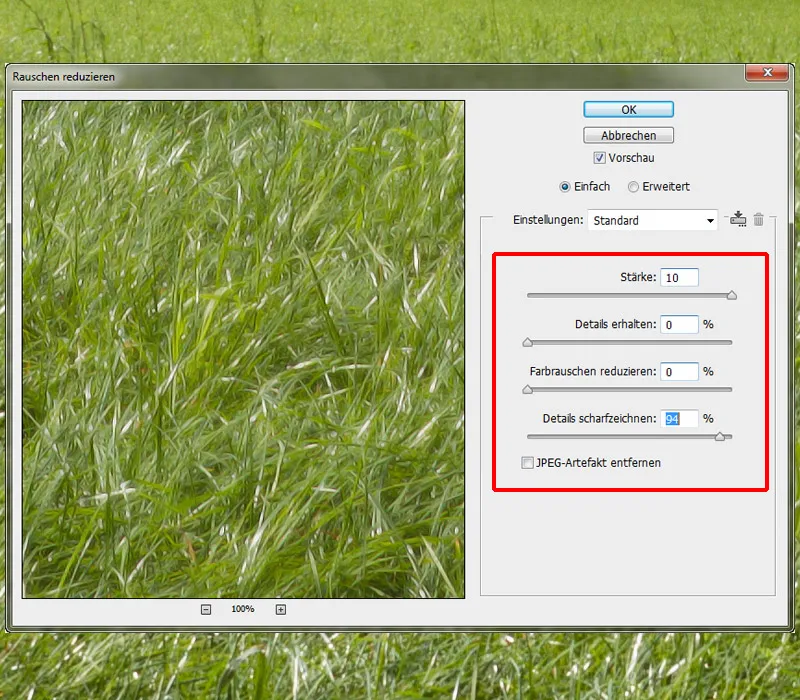
Pievos / žolės tapyba
Įdedu pievą į "Pievos" aplanką ir pavadinsiu ją "Pievos nuotrauka". Šios dangos po toja susidaro tapyto sluoksnio, kurį sukūriau pradžioje priskiriant spalvas. Nuotraukos sluoksnį pavirsčiau į Laivybos dangą. Tapyto sluoksnioje aš tarpysiu žolę, kuri bus rodoma ant žolės nuotraukos dangos. Paimsiu Nathies Žolės šepetimo siūles; šepetimo nuostatas svarbu yra tik vidurinė dalis, kur galima pakeisti Dydis, Ašis, Kampas ir Atstumas. Šiuo atveju turiu eksperimentuoti ir rasti geriausias nuostatas. Derlingumą ir Tečkų aš nustatau 100%, tapydamas kraštą ir keisdamas tuo pačiu metu Dydį, Kampą ir Ašį! Dabar tapyčiau dar aukštesnę žolę fone; tam naudosisiu Šardeles kietos apvalios, pasirenku Derlingumą ir Tečkų 100% ir tapydamas atskiirus žolės plunksnas. Palyginus su katės atvaizdu, pieva yra per šviesi; tai pakeisiu per Grafinę kreivę, nuleisdama kreivę šepečiais žemyn Vidutiniuose tonuose. Tada paspaudžiu simbolį Sukurti laivų dangą.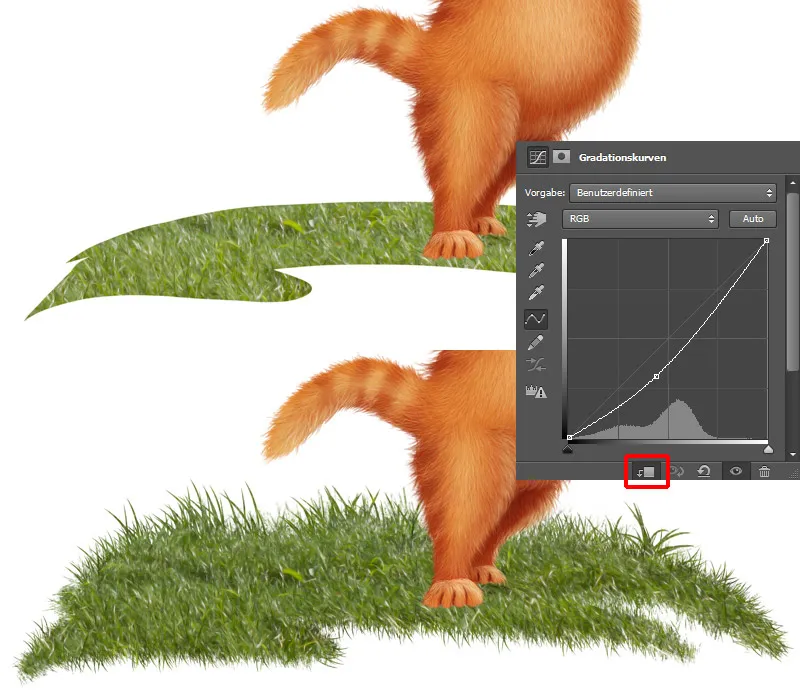
Žingsnis 2 - Dangų tapyba
Aplanką "Fonas" sukuriu naują tuščią sluoksnį, ant kurio tapsiu mėlyną dangų. Paimsiu Šardeles Kietas 1 vidutinio dydžio, nustatau Derlingumą ir Tečkų 100% ir padažau dangų. Pravartu įjungti skicę, kad geriau matytumėte visas kompozicijas.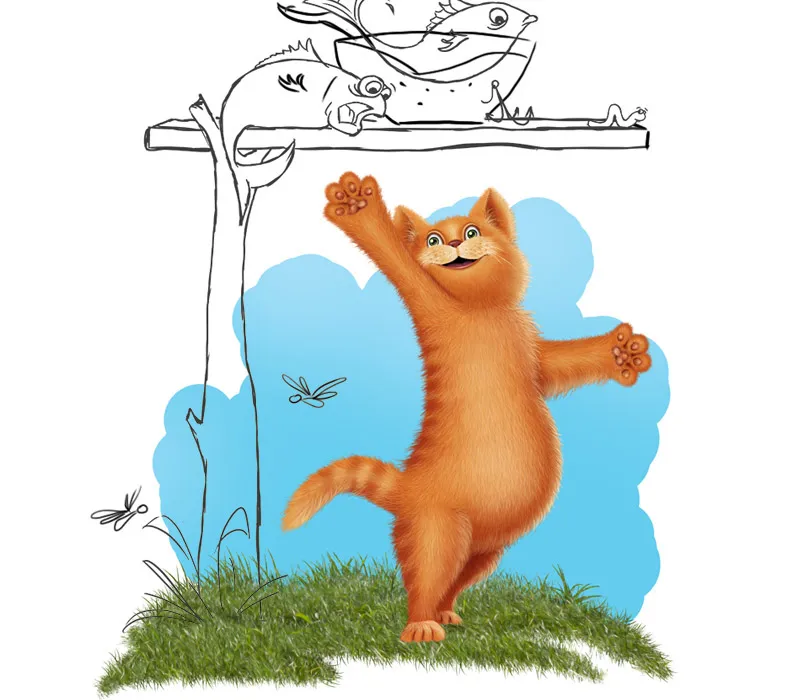
Ant naujo sluoksnio su Laivų dangos įsipareigojimu tapsiu debesis; tam pasirinksiu DanLuVisiArt Debesų šepetimus. Paimsiu baltą spalvą ir vėl nuo nugaros iki priekio tapydamas.
Žingsnis 1: Paimkite šiek tiek didesnę šepetėlio galiuką, nustatykite Derlingumą ir Tečkų 40% ir šįkart pirmiausiai nupieškite debesis ten, kur norėtumėte jų turėti.
Žingsnis 2: Sumažinkite šepetėlio galiuką ir nupieškite viršuje esančiame debesų plotėje.
Žingsnis 3: Derlingumą ir Tečkų nustatykite maždaug 65-70%, sumažinkite šepetėlio galiuką ir detalesniam viršuje esančiose debesų vietose.
Žingsnis 4: Nustatykite Derlingumą ir Tečkų maždaug 80-90%, dar sumažinkite šepetėlio galiuką ir atsargiai nupieškite debesų krašte.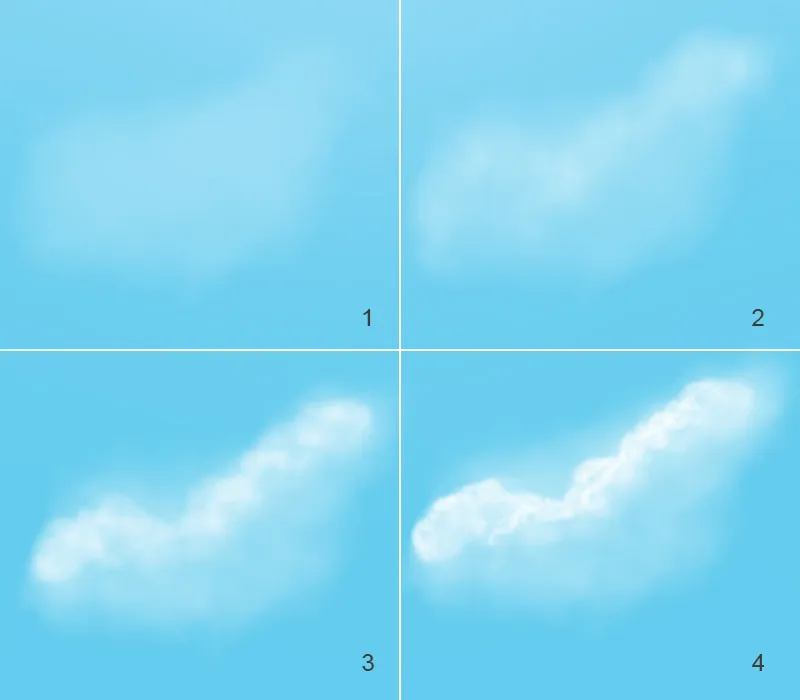
Suderinti spalvą dangyje
Antrame paveikslėlyje matote mano galutinį rezultatą, bet man tai nėra visiškai patenkintas. Dangus turi gauti daugiau išraiškos! Dangaus apačią šiek tiek padarysiu tamsesnę. Po debesų pamatysiu naują sluoksnį ir pavadinimu "Dangų Spalva". Tada paimsiu šiek tiek tamsesnę mėlynos spalvos ir nėršydama tamsiame dangaus regione, nustatysiu Derlingumą ir Tečkų 50% (Paveikslėlyje 3). Noriu dar labiau pridaryti dangų su debesimis apačioje, tai padarysiu per Grafinę kreivę, nuleisdama šešėlio kreivę viduryje žemyn, tada spustelėsiu simbolį Sukurti laivų dangą, kad pakeitimai būtų taikomi tik dangui, o ne visam paveikslui. Paimsiu šiek tiek švelnesnę šešėlio šepetėlio, nuspalvinsiu juodu moteriškai dangaus viršuje. Aš norėčiau, kad dangus tamsėtų tik apačioje.
Sluoksnių peržiūra:
Žingsnis 3 - Medinis stalas
Stalo aplanką jau sukūriau pradžioje ir perkeliau tarp "Fono" ir "Pievos" aplankų. Šiame aplanką jau turėjau du sluoksnius stalo, vieną stalo plokštei ir vieną statantiniam stalo pagrindui. Kraštai turėtų gauti daugiau struktūros, tad paimsiu Trintuvnįrankį, pasirinksiu Baumrinde Šepetį ir atsargiai sutriuškinsiu kraštus.
Medinis stalas / Tekstūros šepetys
Kaip kitažingsnį, sumalšinsiu stalui tekstūrą. Sukursiu naują sluoksnį su Laivybos dangą staliniui ir sukurčiau naują sluoksnį su Laivybos dangą stalo pagrindui, šiais sluoksniais pavadinsiu "Medžio Kortelė". Pasirinksiu Nathies Medžio Struktūros šepetis, šepetinio nuostatai pereisiu į Struktūros nuostatas ir padidinsiu juos iki maždaug 20-25%. Nuostatos visada priklauso nuo to, koks didelis objekto ir kokios didelės ar mažos struktūros. Kai patikslinu struktūros dydį, jį pritaikysiu sluoksniams.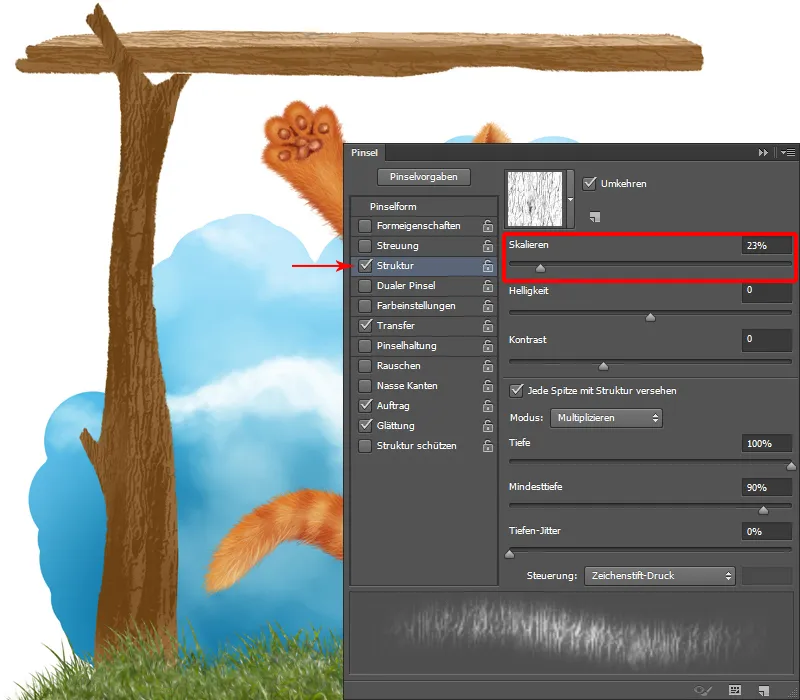
Medinis stalas / Tekstūra
Kad nupieščiau tekstūrą, sukuriu tuščią sluoksnį su atkirčiu pagal stalo koją ir naują sluoksnį su atkirčiu pagal stalo plokštę.
Žingsnis 1: Medyje dabar galima pamatyti medžio žievę, kad ji gerai atsiskleistų, aš daugiau nupiešiu tekstūros elementų. Tai darau dar kartą laiptais nuo galo iki priekio!
Žingsnis 2: Aš pasirenku Medžio žievės šepetėlius su mažu Dangos ir Srauto kiekiu (apie 20%). Pasiiriu šviesų gelsvą atspalvį ir pirma grubiškai nubrėžiu formas.
Žingsnis 3: Pasirenku šiek tiek šviesesnį atspalvį, Dangą ir Srautą nustatau 30-35%, ir nubrėžiu ant vietų, kad jos būtų dar aiškesnės.
Žingsnis 4: Pasirenku tamsų atspalvį šešėliams ir tuo pačiu Dangą ir Srautą nubrėžiu tamsiuose vietose.
Žingsnis 5: Paskutiniame žingsnyje nubrėžiu daugiau detalių su labai šviesiu atspalviu, Danga ir Srautas 70-80%, daugiau struktūros. Šepetį darau labai mažą ir atsargiai nubrėžiu medžio žievės kraštuose.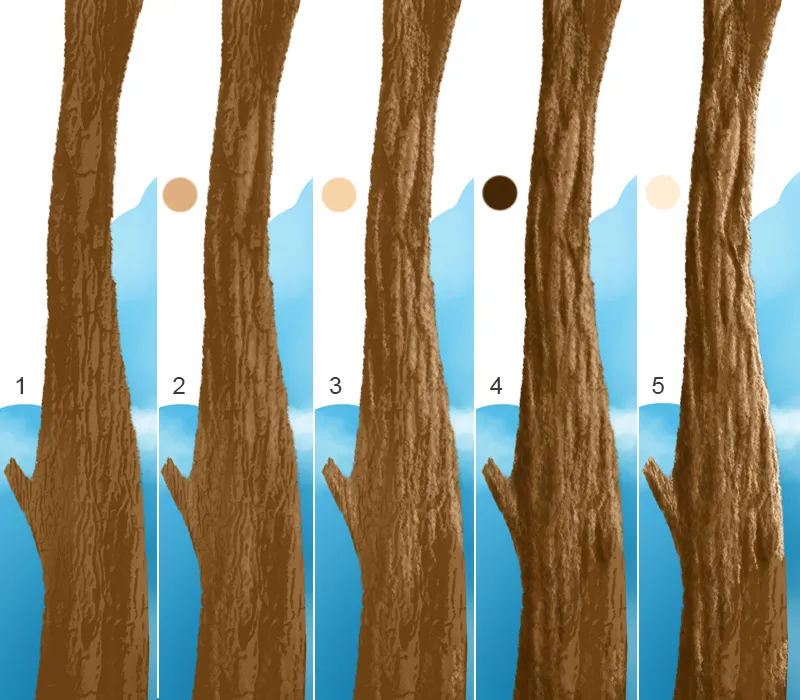
Tas pats metodas taikomas stalui!
Žingsnis 4 - Krūmas
Virs "Pievos" katalogo turiu "Žolė" katalogą; tame kataloge nupiešiu krūmą keletu sluoksnių. Man turėjo būti šeši sluoksniai, kurių nuo galo iki priekio, tai yra, kad atviroje "1" sluoksnį turiu uždariusios "6" sluoksnį. Kiekvieną sluoksnį tvirtinu su Fiksuoti skaidrius pikselius. Pasirenku Paveikslėliai Tapyba 3 su Danga ir Srautas apie 40% ir grubiškai nubrėžiu
formas su spalvomis. Tada juos sumaišau su Pasvirimo piršto įrankiu ir šepetėliu (Paveikslėliai Pasvirimo pirštas). Tuo pačiu šepetėliu darau daugiau struktūros, nustatydama Dangą ir Srautą 60-70% ir daugiau detalių.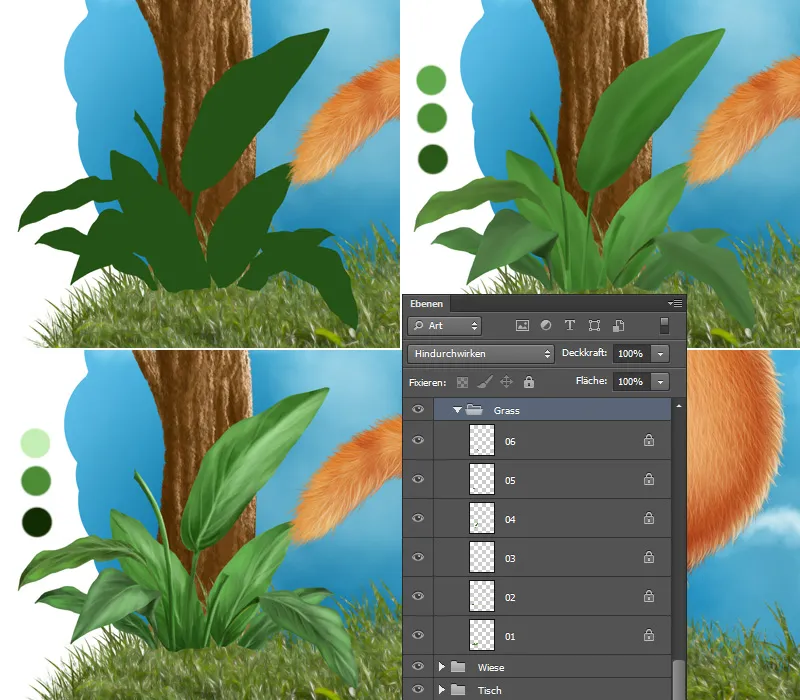
Krūmas / Tekstūra
Štai kaip lapai atrodo gana plokščiai, kaip labai plonas popierius, tad aš nubrėšiu lapų storį. Pasirenku Paveikslėliai Tapyba 3, nustatau Dangą ir Srautą apie 30-40% ir atsargiai su mažu šepetėliu brėžiu lapo krašte. Vidurinės ir šoninės venomis šiame etape negalėtų trūkti, tai aš pabraukiu ta pačia šepečiu ir tais pačiais spalvomis!
Paskutiniame žingsnyje pridėsiu šiek tiek daugiau tekstūros lapams. Pasirenku Paveikslėliai Tekstūra ir brėžiu šviesia spalva ant šviesių vietų lapo ir su tamsia spalva ant tamsių vietų.
Žingsnis 5 - Įterpti ir redaguoti gėles
Dabar įterpsiu gėles ten, kur noriu jas. Jau pradžioje derinsiu spalvą, ir tai darysiu per Spalvų balansą. Tada gėlės turėtų gauti tapybinį efektą! Einu į Filtrai>Triukšmo filtras>Sumažinti triukšmą ir taisau nustatymus.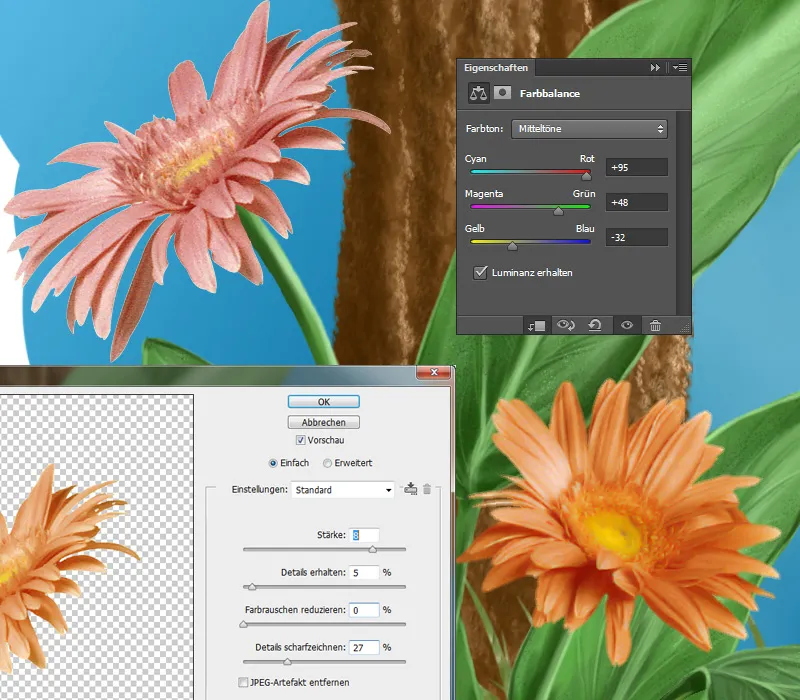
Gėlės / Detalės
Sukuriu naują sluoksnį, kuriame brėšiu! Tada pasirenku šepetį Paveikslėliai Tapyba 3, nustatau Dangą ir Srautą apie 20-30%, pasiimu spalvą nuo gėlės su Pipetės įrankiu ir brėžiu palei lapus, taip brėžiu daugiau šviesos atspindžių ir šešėlių. Dabar sumažinu šepetėlio dydį, nustatau Dangą ir Srautą apie 80% ir brėžiu kraštuose, atskiruose lapuose, taip pat viduryje gėlės, pistiliuose, stamename ir t.t. Ant naujo sluoksnio dar papildomai pridėsiu tekstūrą. Pasirenku šepetį Paveikslėliai Tekstūra ir brėžiu šviesia spalva ant šviesių vietų ir su tamsia spalva ant tamsių vietų, kaip ir darėjau su lapais.
Darbų sluoksnių peržiūra dar kartą:
Žingsnis 6 - Pjaustymo pieva
Kitame etape nupiešiu pievą priekyje. "Pievos" kataloge turiu "Paveikslėlio Pievos" sluoksnį, kurį dubliuoju ant naujo sluoksnio ir tada jį dedu visiškai viršuje. Sluoksnį paslėpsiu su Juoda maska ir baltu šepetėliu Paveikslėliai Kietas Ratilas 100 % Danga ir Srautas pavienius žolės stiebus.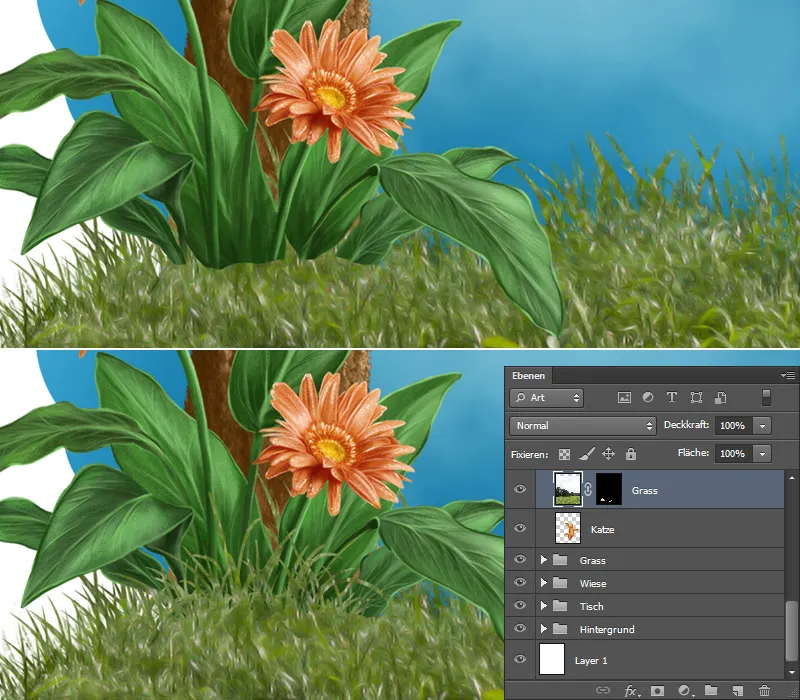
Aš tatėr žodį várių ant katės kojų!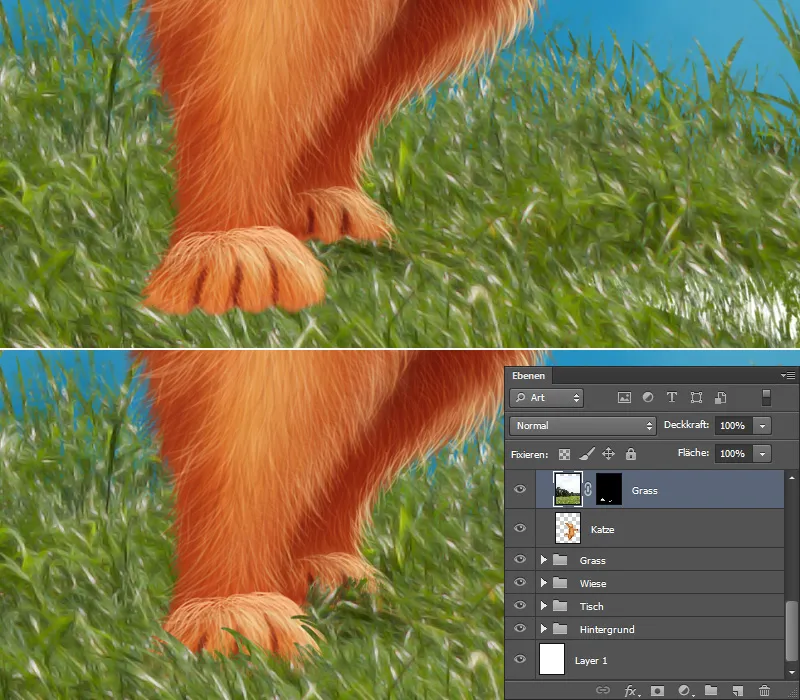
Žolė / Detalės
Dabar noriu suteikti daugiau detalių piešdamas atskirus žolės ūsai. Tam aš sukurčiau dvi naujas sluoksnius kataloge "Žolė" su atkarpa. Vienam sluoksniui priskiriu užpildo būdą Negatyviai dauginti šviesai ir pavadinu jį "Šviesi žolė". O kitas sluoksnis su užpildo būdu Dauginti, kurį pavadinu "Šešėlis", skirtas katės už nugaros ir po krumu esantiems šešėliams. Aš pasirenku Šepetėlius Standus Apskritas, nustatydama Intensyvumą ir Srautą į 100% ir dažau lengvais judesiais už žolės galinėje dalyje, sluoksnyje "Šviesi žolė". Sluoksnyje "Šešėlis" aš piesiu minkštu šepetėliu Šepetėliai Švelnus 1 su mažu Intensyvumu ir Srautu (apie 20%) už kates ir po krūmų lapeliais. Priekinis regionas taip pat turėtų gauti daugiau detalių! Tam aš taip pat sukuriu du sluoksnius, sluoksnį šviesai su užpildo būdu Negatyviai dauginti, kurį pavadinu "Šviesi žolė". Ir vieną tamtiems su užpildo būdu Dauginti, kurį pavadinu "Tamsi žolė". Su tuo pačiu šepetėlio galiuku vaizduoju lengvais judesiais šviesius ir tamsius žolės ūselius.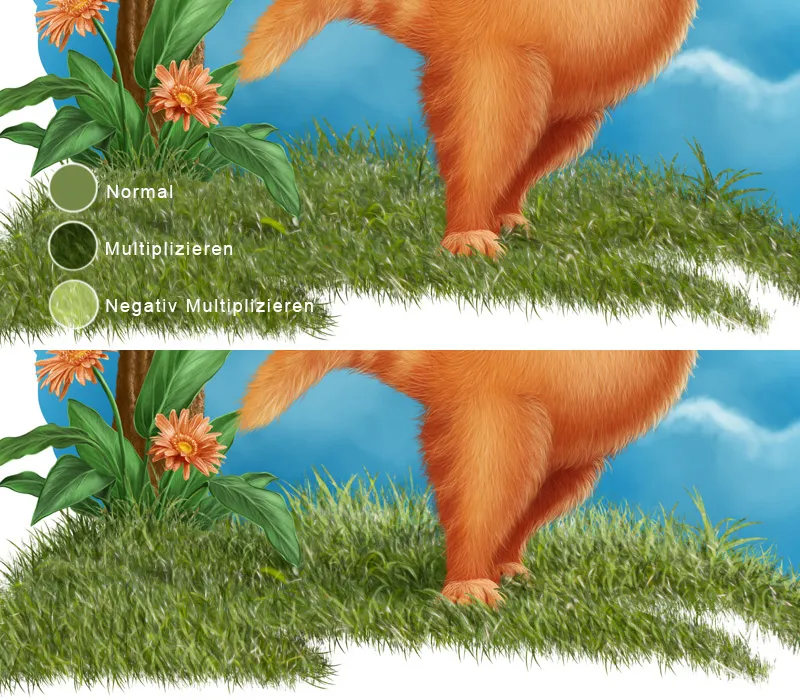
Žiedlapius piešti
Aš sukurčiau naują sluoksnį žiedlapiams ir pasirenčiau Gėlių-Šepetėlius iš Naties; svarbu tik Atkarpa ir Dydis šepetėlių nustatymai! Atkarpos parinkau apie 300% ir piesiu mažas gėles galinėje dalyje, didinu šepetėlio galiuką ir piesiu kiek didesnes gėles priekyje! Su trintuku aš galiu ištrinti atskiras gėles, jei nenoriu jų tam tikrose vietose turėti.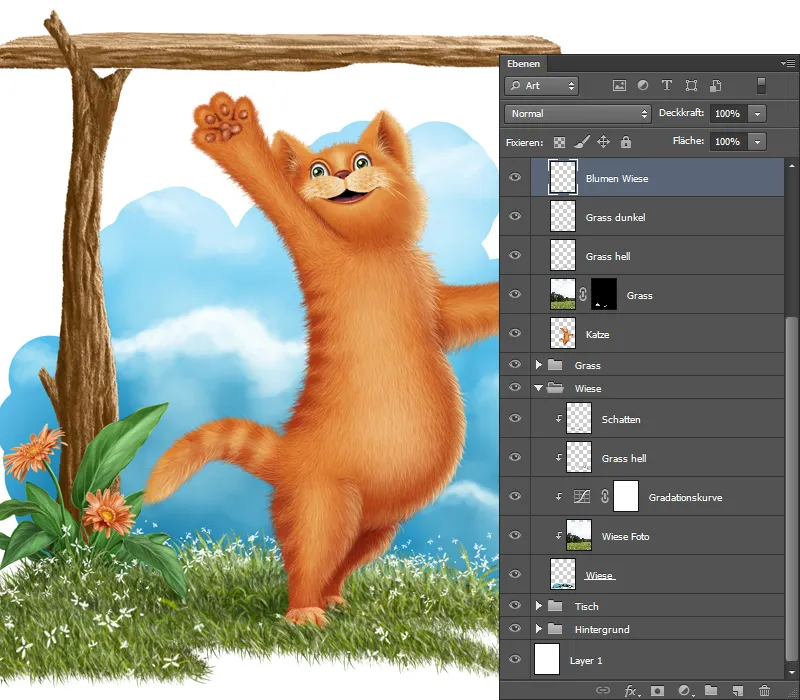
Samanos tapyti
Aš pasirenku katalogą "Stalas" ir sukurčiau naują sluoksnį, kurį pavadinu "Samanos". Aš vėl piesiu nuo galo į priekį, t.y. nuo tamsių iki šviesių.
- Naudojant Šepetėlius Samanos, Intensyvumas ir Srautas 100%, aš pradžioje paišau pagrindinę formą. Su tamsesne spalva dažau daugiau apačioje, su šviesesne daugiau viršuje.
- Tęsiu tokiu pačiu šepetėlio galiuku, pasirenku šiek tiek šviesesnę spalvą.
- Kitą šepetėlio galiuką sumažinu ir dedu daugiau detalių.
- Sluoksnį dubliuoju ir jam priskiriu užpildo būdą Minkštas Šviesa ir Intensyvumą 60%. Taip samanos gauna daugiau kontrasto.
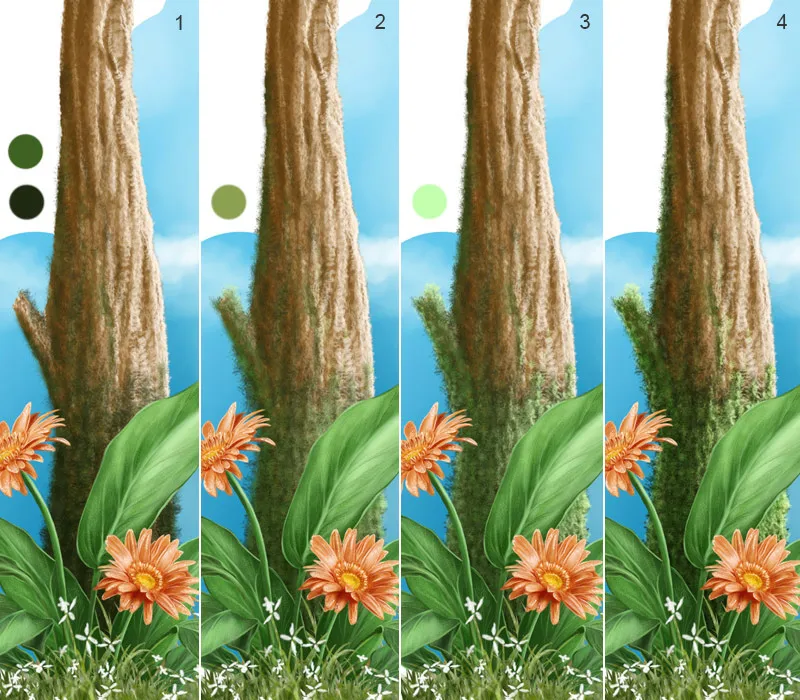
Vėl sluoksnių apžvalga:
Žingsnis 7 - Vabzdžius tapyti
Vabzdžių katalogą aš jau sukūriau pradžioje savo iliustracijos.
- Šioje kataloge sukurčiau naują sluoksnį ir tiesiai šepetėlio galiuku Šepetėliai Standus Apskritas su Intensyvumu ir srautu 100%, piesiu vabzdžio pagrindo formą.
- Sukurčiau naują sluoksnį su atkarpa bei pavadinau jį "Detalės". Kad suteikčiau vabzdžiui apvalią formą, piesiu viduryje tarp galvos ir kūno tuo pačiu šepetėliu, tada ištrinu pieštą su Trintuku (su Šepetėliais Trintuku su Stiprybe 50%).
- Pasirenku Šepetėlių Dažymas 3, nustatydama Intensyvumą ir Srautą į 100% ir šiek tiek piesiu kūno krašto ir ištrinu su Trintuku (vėl su Šepetėliai Trintuku su Stiprybe 50%). Tuoj iki to pačio šepetėlio piesiu juosteles.
- Kad kūnas būtų išraiškingesnis, piesiu šviesias vietas ant galvos ir kūno ir ištrinu su Trintuku (čia taip pat su Šepetėliai Trintuku su Stiprybe 50%)
- Akių piesiu su Šepetėliai Standus Apskritas su Intensyvuma ir srautu 100%. Su Šepetėlių Dažymas 3 piesiu šviesos atspindžius.
- Tekstūrai sukuriu naują sluoksnį su atkarpa ir pasirenku Porų-Šepetėlius iš Naties. Aš sumažinu Intensyvumą ir Srautą iki apie 50% ir piesiu struktūrą.
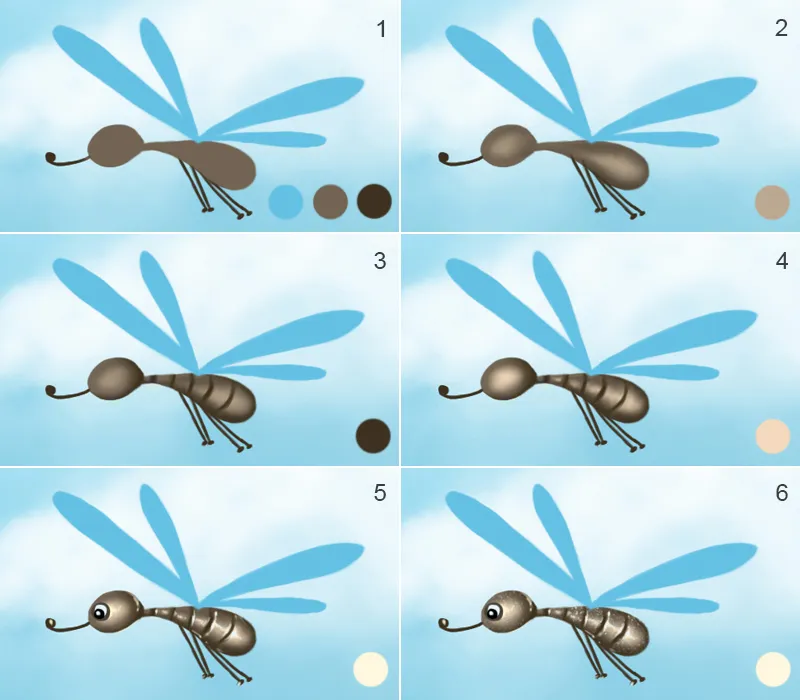
Vabzdžiai / Sparnai
- Sparnus piešiau ant naujo sluoksnio su Šepetėliai Standus Apskritas, su Intensyvumu ir Srautu 100%; sluoksnį pavadinau "Sparnai".
- Sukurčiau naują sluoksnį su atkarpa bei pavadinau "Detalės". Pasirinkau Šepetėlių Dažymas 3, nustatydama Intensyvumą ir Srautą 100% ir piesiu sparne kraštą bei juostas viduryje. Kad būtų minkšti persėjimai, juos ištrinu su Trintuku (su Šepetėliai Trintuku, stiprybe 50%)
- Naudojant tą patį Šepetėlį, (Intensyvumas ir Srautas 50%) ir mažesnį šepetėlio galiuką piesiu plonas juosteles.
4 - 5. Sparnams suteikti gražią, blizgančią tekstūrą. Tekstūrą dubliuoju du kartus ir kiekvienam sluoksniui sukurčiau atkarpa. Vienam sluoksniui priskiriu užpildo būdą Spalvinė spindesio kutarimas, kitam Išskaidyti, ir juos užmigdau su juoda kauke. Pasirinkau Šepetėlių Dažymas 3, Intensyvumą ir Srautą 70%, balta Priekinė spalva ir piesiu lengvais judesiais ant sluoksnio "Spalvinė spindesio kutarimas" visasparniškai. Ant sluoksnio "Išskaidyti" piesiu tekstūrą tik ant sparnų viršūnių, tuo pačiu šepetėlio galiuku.
- Norfant parodo sparnų storį, aš dar kažką nupiešiu ant sparnų krašto; tai padarysiu naujame sluoksnyje, kurį pavadinsiu "Kraštas". Naudoju tą patį teptuką (Brushes Painting 3).
Vabzdžiai / judėjimo neaiškumas
Vabzdžiai juda, ir noriu tai parodyti sparnų judėjimo neaiškumu. Nukopijuoju sparnų sluoksnius į naują sluoksnį ir tą duplikuoju. Vieną pavadinsiu "Judas dešinėje", o kitą "Judas kairėje". Pasirenku sluoksnį "Judas kairėje" ir einu į Filtras>Blurred Movement > Judėjimo neaiškumas. Atsiveria Dialogo langas, kuriame spusteliu Peržiūra. Nustatymuose galiu pakeisti Kampą ir Atstumą, tada patvirtinu įvedimą paspaudus Gerai. Šį sluoksnį pametų su Juoda kaukė ir nudažau su minkštu teptuku, Storis ir Srautas 80% ir baltu Įžangos spalva judėjimo neaiškumą daugiau viršuje sparnų srityje. Dabar pasirenku sluoksnį "Judas dešinėje" ir einu į Filtras> Blurred Movement > Judėjimo neaiškumas. Nustatymuose pakeičiu tik Kampą, atstumas turėtų būti tas pats kaip ir kairėje pusėje. Šį sluoksnį pamerkiu su juoda kauke ir nudažau su minkštu teptuku, kad judėjimo neaiškumas būtų daugiau viršuje sparnų srityje. Abiems sluoksniams perkeliu po sparnų sluoksniu.
Visus vabzdžio sluoksnius kopijuoju į naują sluoksnį ir dedu antrą vabzdį į norimą vietą.
Žingsnis 8 - Verpė daryti
- Byloje "Verpė" jau turiu sluoksnį, ant kurio tapiau verpę.
- Sukurkite naują sluoksnį su Apipjaustymo kauke ir pavadinkite jį "Detalės". Pasirenku Brushes Painting 3, nustatau Storis ir Srautas 100% ir pirma dažau grubias formas, kurias tada sumaišau su Blurringer finger (Brushes Blurringer finger maždaug 50%) teptuku.
- Naudoju tą patį teptuką dėl juostelių aplink akis, nustatydamas Storis ir Srautas 80%.
- Pasirenku minkštą teptuką, Brushes Soft 1 su mažu Storis ir Srautas (apie 20%) ir apšviečiu vietas, kur krinta šviesa.
- Šviesos atšvaitus vaizduoju su Brushes Painting 3, Storis ir Srautas 80%
- Sukuriu naują sluoksnį su Apipjaustymo kauke režimu Linijinis apšvietimas, pavadintą "Tekstūra". Pasirenku adata teptuko Odai Poros iš Nathies, nustatau Storis ir Srautas 30% ir piešiu šiek tiek tekstūros.
Verpė / Akys prisitaikyti
Kitoje stadijoje aš dedu akis verpei. Ant naujo sluoksnio piešiu baltomis spalvomis akis. Einu į katės sluoksnį, pasirenku Laso įrankį, iškirpu akis ir spusteliu Sluoksnis>Nauja>Sluoksnis per kopijavimą. Dabar turėčiau akis naujame sluoksnyje. Šį sluoksnį dedu į "Verpė" aplanką ir spusteliu Kūrimas Apipjaustymo kaukė. Su kombinacija Ctrl+T pereinu į Transformavimo režimą; čia pritaikau akių dydį. Su antrąja akimi darau tą patį. Spalvą pritaikau naudodamas Spalvos korekcijos apibrėžimą ir apačioje įjungiu simbolį Apipjaustymo kaukei. Pasirenku sluoksnius su akimis ir spusteliu Minkštimas joje sluoksni. Taip neturiu tiek daug sluoksnių! Su teptuku Painting 3, Storis ir Srautas 80%, aš dar kažką piesiu aplink akis šešėlio.
Verpė / Slizas ir šešėlis daryti
Slizas ant verpės taip pat negali trūkti. Dėl to sukuriu naują sluoksnį, pavadintą "Slizas". Pasirenku Brushes Painting 2, nustatau Storis ir Srautas 100% ir piesiu baltomis spalvomis taškus ir brūkšnelius apatiniame verpės ir ant lentos paviršiuje. Sukuriu naują sluoksnį režimu Daugybinimas "Šešėliai", kurį dedu visiškai apačioje aplanko. Pasirenku minkštą teptuką (Brushes Soft Round) su mažu Storis ir Srautas (apie 30%) ir piesiu šešėlius po verpe.
Dar kartą peržiūrėkite sluoksnių būseną.
Paskutiniame šios mokymo serijos dalyje parodysiu, kaip nudažiau žuvį, kaip buvo naudojamos tekstūros ir kaip pasiekti norimus rezultatus naudojant tinkamus teptukus!


